如何摆脱 Windows 11 不受支持的 PC 上的“未满足系统要求”水印
admin
2023-07-31 14:59:30
0次
考虑到该公司在不符合最低要求的 PC 上运行Windows 11之前已经发出警告,您应该已经预料到了这一点。不管你喜不喜欢,Windows 11 可能会在桌面和设置应用程序中显示一个水印,并显示“系统要求未满足”消息,就像它现在在内部开发通道 build 22557 上所做的那样。
为什么 Windows 11 显示“未满足系统要求”警告
为了提高安全性,微软对 Windows 11 强制执行了TPM 2.0和 UEFI、安全启动和措施。用户可以离开并仍然安装新的操作系统。该公司本身提供了相同的注册方法说明。
通过最近发布的 Windows 11 build 22557,Microsoft 为 Windows 11 带来了一系列新功能,例如任务栏拖放、开始菜单中的应用程序文件夹、请勿打扰和焦点、实时字幕、重新设计的支持暗模式的任务管理器等等.
在不受支持的 PC 上安装最新版本的内部人员在桌面和设置中受到“未满足系统要求”错误的欢迎。
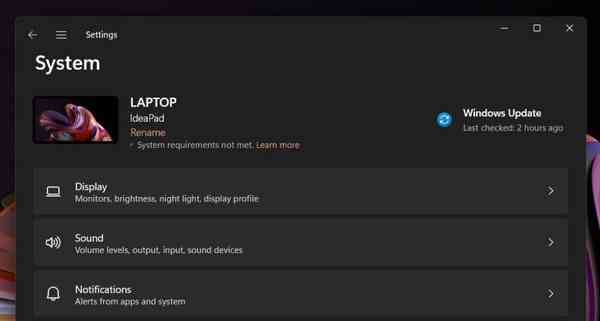
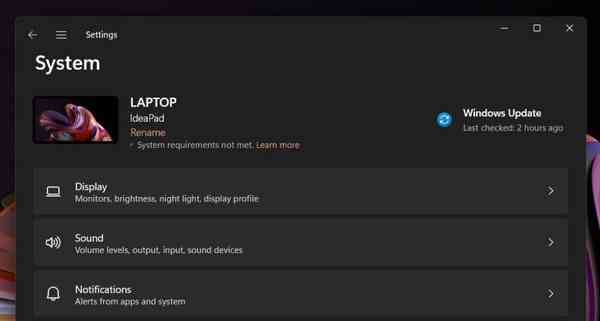
没有人喜欢看到警告并想不惜一切代价摆脱它,这里是您可以轻松做到这一点的方法。
如何永久删除 Windows 11 的“未满足系统要求”水印
快速方法:
reg add “HKEY_CURRENT_USER\\Control Panel\\UnsupportedHardwareNotificationCache” /v SV2 /t REG_DWORD /d 0 /f
打开运行命令,粘贴以下内容,然后回车,完成。
详细说明:
- 按 Win+R 打开注册表编辑器
- 导航到Computer\\HKEY_CURRENT_USER\\Control Panel\\UnsupportedHardwareNotificationCache或将其粘贴到地址栏中,然后按 Enter。
- 在右侧窗格中,将SV2 Dword 值从 1 更改为 0。
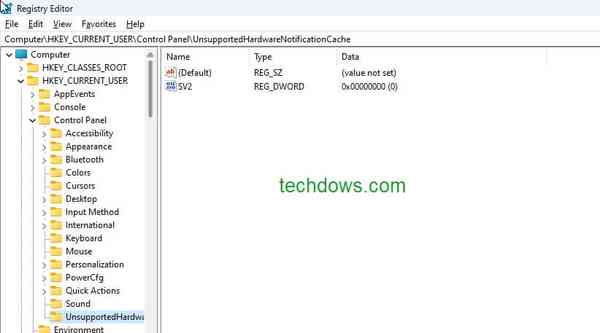

- 重新启动 Windows 11。
如果您一开始没有看到 UnsupportedHardwareNotificationCache 键,请按照以下步骤手动创建它。
- 右键单击控制面板
- 浏览 New > Key,将其名称指定为UnsupportedHardwareNotificationCache
- 在右窗格中,如上所述创建 SV2 Dword
相关内容
热门资讯
Windows 11 和 10...
Windows 11/10 文件夹属性中缺少共享选项卡 – 已修复
1.检查共享选项卡是否可用
右键...
Radmin VPN Wind...
Radmin VPN 是一款免费且用户友好的软件,旨在牢固地连接计算机以创建一个有凝聚力的虚拟专用网...
如何修复 Steam 内容文件...
Steam 内容文件锁定是当您的 Steam 文件无法自行更新时出现的错误。解决此问题的最有效方法之...
在 Windows 11 中打...
什么是链路状态电源管理?
您可以在系统控制面板的电源选项中看到链接状态电源管理。它是 PCI Exp...
iPhone 屏幕上有亮绿色斑...
iPhone 是市场上最稳定的智能手机之一,这主要归功于专为它们设计的 iOS 操作系统。然而,他们...
事件 ID 7034:如何通过...
点击进入:ChatGPT工具插件导航大全 服务控制管理器 (SCM) 负责管理系统上运行的服务的活动...
QQ浏览器怎么制作简历
QQ浏览器是腾讯公司开发的一款极速浏览器,支持电脑,安卓,苹果等多种终端;更快的浏览体验,更安全的浏...
Apple Watch Ult...
所有运行 watchOS 7 或更高版本的 Apple Watch 型号都包含一项名为“优化电池充电...
Hive OS LOLMine...
目前不清退的交易所推荐:
1、全球第二大交易所OKX欧意
国区邀请链接: https://www.m...
统信UOS每次开机后不直接进入...
统信UOS每次开机后不直接进入系统而是进入到recovery模式
按方向上键选择UOS 20 SP1...
